2 eenvoudige manieren om de installatie van Windows 11 te repareren
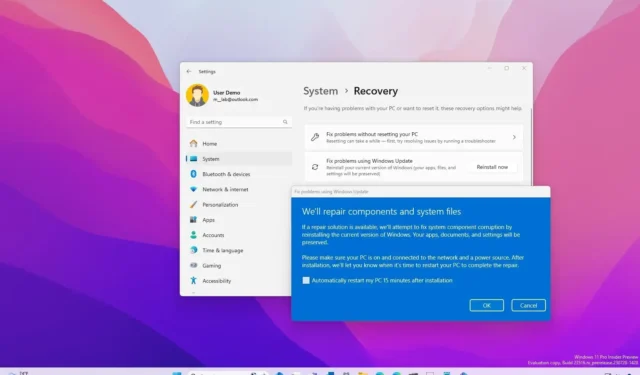
- Om het besturingssysteem te repareren met DISM en SFC, opent u de opdrachtprompt (admin) en voert u de opdrachten “dism /Online /Cleanup-image /Restorehealth” en “SFC /scannow” uit . U kunt ook de opdracht “chkdsk/fc:” uitvoeren .
- Om Windows 11 te repareren met herinstallatie zonder uw bestanden te verliezen, opent u Instellingen > Systeem > Herstel , klikt u op ‘Nu opnieuw opstarten’ voor de instelling ‘Problemen oplossen met Windows Update’ en klikt u op ‘OK’.
Als het systeem op Windows 11 tekenen van problemen vertoont (zoals fouten of prestatie-, batterij- en opstartproblemen), kunt u de installatie op ten minste twee manieren repareren, waaronder door een snelle herinstallatiemethode te gebruiken en via de opdrachtprompt met behulp van Deployment Image Servicing en opdrachten voor Beheer (DISM) en Systeembestandscontrole (SFC).
De herinstallatiemethode heeft geen specifieke naam. In plaats daarvan noemt Microsoft het simpelweg ‘Problemen oplossen met Windows Update’. Met deze functie kunt u het besturingssysteem snel opnieuw installeren met de huidige versie via Windows Update, zonder dat u installatiemedia nodig hebt om componenten en systeembestanden te repareren. (De functie is vergelijkbaar met de functie “Deze pc opnieuw instellen” om het besturingssysteem opnieuw te installeren terwijl uw bestanden behouden of verwijderd worden.)
Aan de andere kant zijn de DISM- en SFC-tools al lang beschikbaar. De DISM is een geavanceerd hulpmiddel dat beheerders gebruiken om de Windows-image voor te bereiden, aan te passen en te repareren. U kunt het echter gebruiken met de SFC-tool die beschadigde en ontbrekende bestanden scant en vervangt met behulp van de gerepareerde afbeelding om veel installatieproblemen op te lossen.
In deze handleiding leer ik u de eenvoudigste manier om Windows 11 opnieuw te installeren om fouten, prestaties en andere problemen op te lossen. (Als u zich niet op uw gemak voelt bij het uitvoeren van opdrachten, gebruikt u de herinstallatiemethode. Deze methode zou uw bestanden, instellingen en apps moeten behouden.)
Herstel Windows 11 met DISM- en SFC-tools
Volg deze stappen om de installatie van Windows 11 te repareren met de DISM- en SFC-opdrachttools:
-
Begin openen .
-
Zoek naar Opdrachtprompt , klik met de rechtermuisknop op het bovenste resultaat en selecteer de optie Als administrator uitvoeren .
-
Typ de volgende opdracht en druk op Enter :
dism /Online /Cleanup-image /Restorehealth
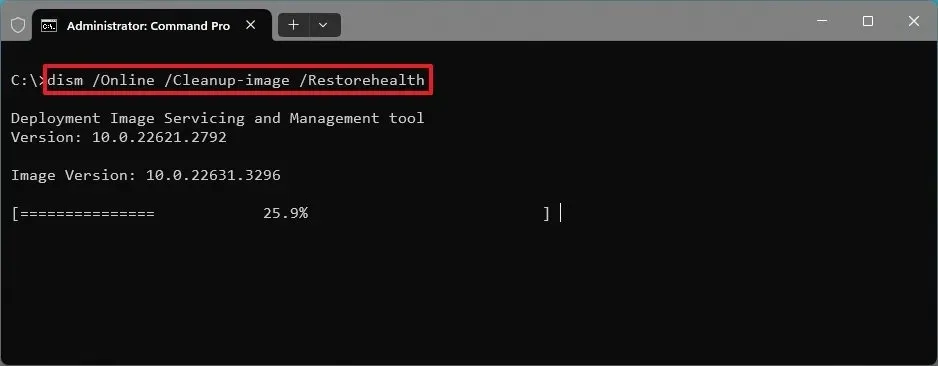
-
Typ de volgende opdracht om de installatie te herstellen en druk op Enter :
SFC /scannow
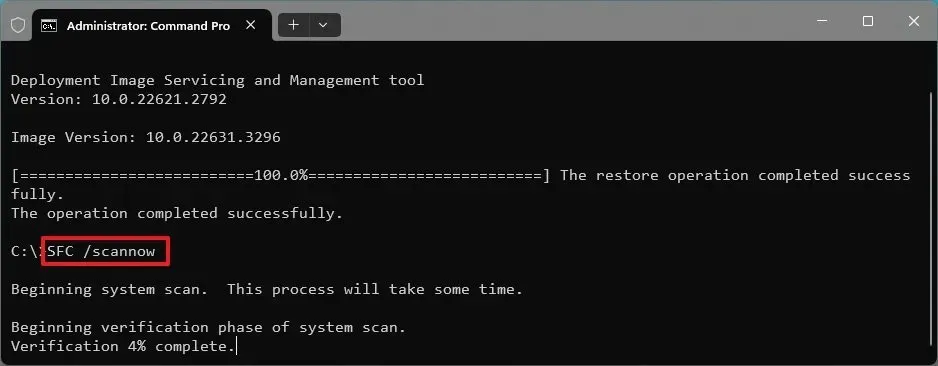
-
(Optioneel) Typ de volgende opdracht en druk op Enter :
chkdsk/f c:
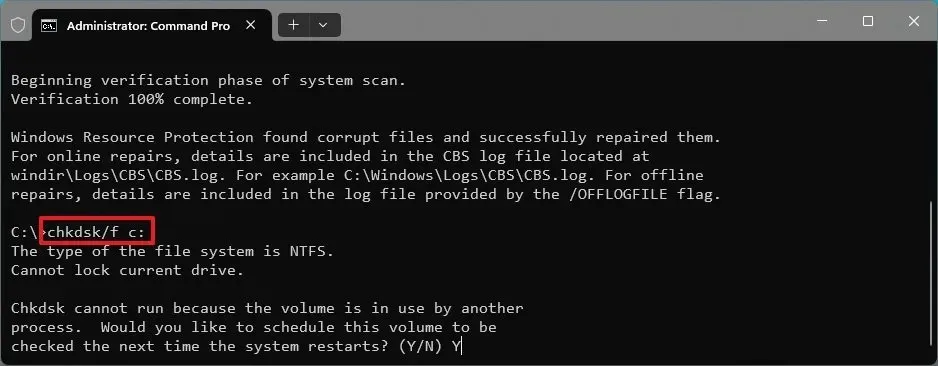
-
Typ “Y” en druk op Enter om een scan te plannen.
-
Herstart de computer.
Nadat u de stappen hebt voltooid, repareert de DISM-opdracht de bestanden in de lokale systeemimage en gebruikt de SFC-opdracht de lokale image om de bestanden van de Windows 11-installatie te repareren. De reparatielogboeken bevinden zich in de C:\Windows\Logs\CBSmap in “CBS.log.”
De opdracht chkdsk herstelt de logische en fysieke fouten op het opslagstation die het probleem kunnen veroorzaken. Hoewel de opdracht Check Disk optioneel is, wordt deze toch aanbevolen.
Wanneer u deze tools gebruikt, moet u altijd eerst de opdracht DISM uitvoeren en daarna de opdracht SFC, omdat de eerste opdracht de lokale image controleert en repareert, en de tweede opdracht het besturingssysteem scant en repareert met de bestanden van de lokale image.
Als het probleem zich blijft voordoen, kunt u doorgaan met de herinstallatiemethode.
Herstel Windows 11 met een herinstallatietool
Volg deze stappen om de Windows 11-installatie te repareren en problemen op te lossen:
-
Open Instellingen op Windows 11.
-
Klik op Systeem .
-
Klik op het tabblad Herstel .
-
Klik op de knop Nu opnieuw installeren voor de instelling ‘Problemen oplossen met Windows Update’.
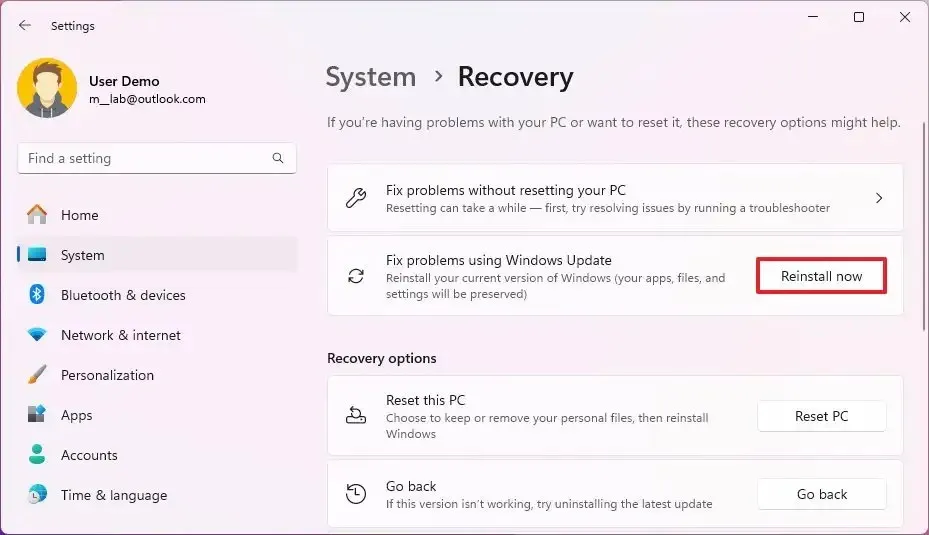
-
Vink de optie “Mijn pc automatisch opnieuw opstarten 15 minuten na installatie” aan .
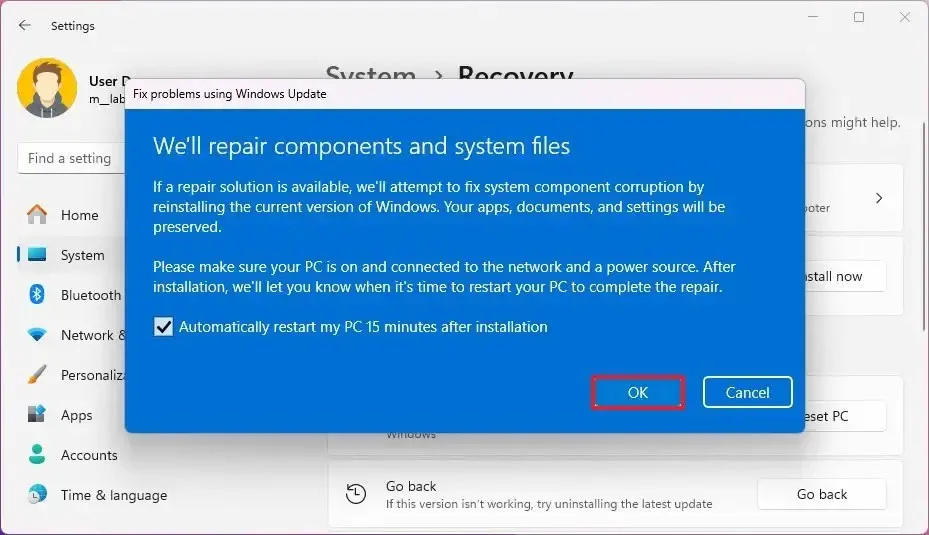
-
Klik op de OK- knop.
Zodra u de stappen heeft voltooid, downloadt het systeem de installatiebestanden van dezelfde versie van Windows 11 die op uw computer is geïnstalleerd, en voert het een herinstallatie uit om componenten en systeembestanden te repareren. De processen moeten uw bestanden, apps en instellingen behouden.
De herinstallatiefunctie is beschikbaar vanaf versie 23H2 en hogere releases. Als u het niet ziet, gebruikt u waarschijnlijk nog steeds versie 22H2 of een oudere versie van Windows 11.
Welke methode heeft het probleem op uw computer opgelost? Laat het me weten in de reacties.
Update 21 maart 2024: deze handleiding is bijgewerkt om nauwkeurigheid en meer details te garanderen.



Geef een reactie